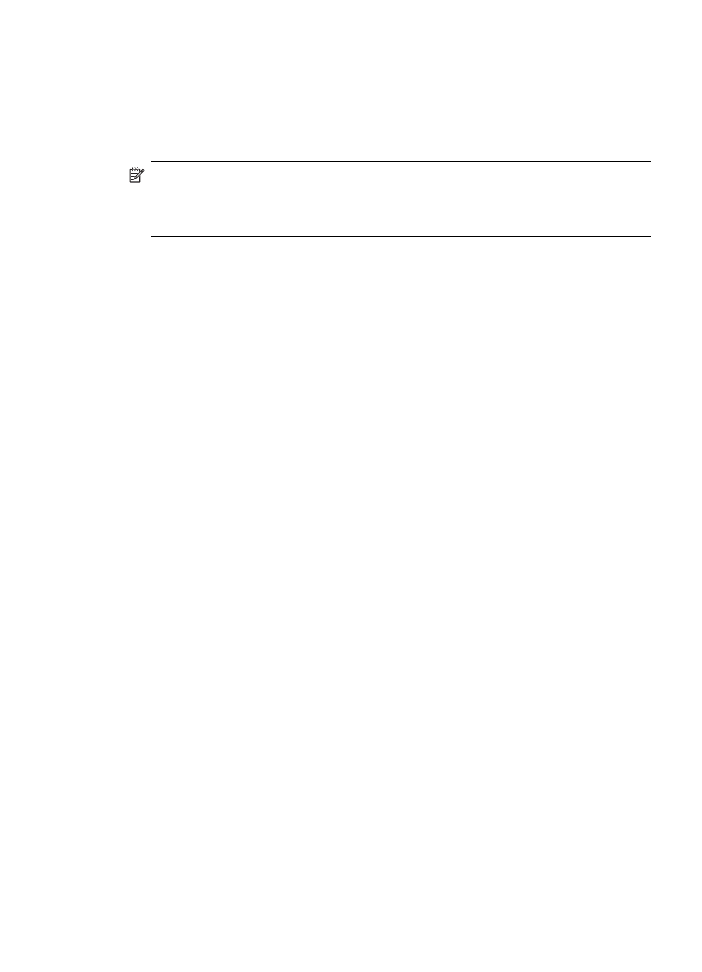
Conectarea dispozitivului prin Bluetooth în Mac OS
Puteţi conecta dispozitivul la un computer Mac cu Bluetooth încorporat sau puteţi
instala un adaptor extern Bluetooth.
Pentru a instala sau a imprima utilizând Bluetooth
Notă
Mac Bluetooth trebuie să fie activat în sistemul de operare. Pentru a
verifica, deschideţi System Preferences (Preferinţe sistem), faceţi clic pe
Network (Reţea), selectaţi Network Port Configurations (Configuraţii port
reţea), apoi asiguraţi-vă că este marcat Bluetooth.
1. Asiguraţi-vă că aţi instalat software-ul dispozitivului pe computer.
2. Ataşaţi un adaptor HP Bluetooth la portul USB din faţă al dispozitivului.
3. Apăsaţi butonul Conector de la panoul de control pentru a opri dispozitivul, apoi
apăsaţi-l din nou pentru a-l porni.
4. Ataşaţi un adaptor HP Bluetooth la computer şi porniţi-l. Asiguraţi-vă că aţi instalat
software-ul livrat împreună cu adaptorul. Alternativ, dacă computerul are Bluetooth
încorporat, este suficient să porniţi computerul.
5. Deschideţi Printer Setup Utility (Utilitar setare imprimantă).
6. În Printer List (Listă imprimante), faceţi clic pe Add (Adăugare).
Computerul caută dispozitivul.
7. În funcţie de versiunea sistemului de operare Mac pe care îl utilizaţi, optaţi pentru
una dintre următoarele acţiuni:
▲ Mac OS 10.3: Selectaţi Bluetooth din cadrul meniului derulant.
▲ Mac OS 10.4: Asiguraţi-vă că tipul conexiunii este selectat ca Bluetooth în fila
Default Browser (Browser implicit).
8. Selectaţi Bluetooth din cadrul meniului derulant. Selectaţi all-in-one-ul şi faceţi clic
pe Add (Adăugare).
Dispozitivul all-in-one este adăugat la lista de dispozitive.
9. Imprimaţi la fel cum imprimaţi la orice imprimantă.